Windows 용 가상 라우터
인터넷을 배포 할 필요가 있습니다.컴퓨터 또는 랩탑 컴퓨터. 예를 들어 사용자가 라우터를 구입하지 않고 네트워크에 액세스하기 위해 스마트 폰이나 태블릿을 구입했습니다. 이 경우 유선 및 무선 네트워크에 연결된 노트북에서 인터넷을 배포 할 수 있습니다. 랩톱은 신호가 아닌 신호 만 수신 할 수 있습니다. 그렇다면 어떻게 인터넷을 배포 할 수 있습니까? 이를 위해 가상 라우터 인 특수 소프트웨어가 사용됩니다.
유선 연결로 노트북에서 인터넷을 쉽게 배포 할 수 있습니다.
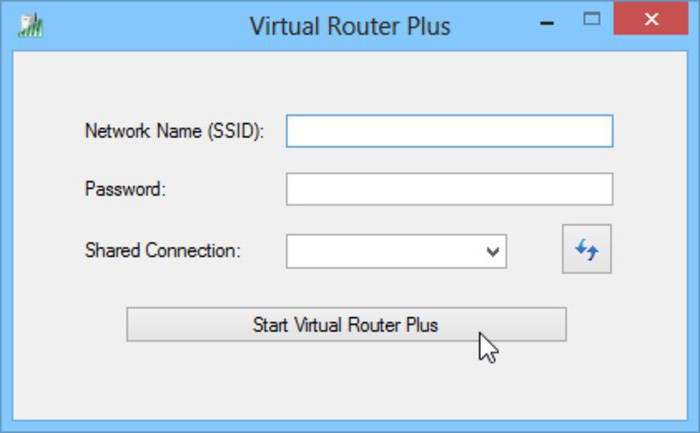
배포에 관심이있는 많은 사람들,가상의 WiFi 라우터가 있다고 들었습니다. Windows 7은 잘 알려진 가상 라우터 프로그램을 지원합니다. 그녀는 또한 끝에 "plus"라는 단어가있는 버전을 가지고 있습니다. 이것은 오픈 소스 코드가있는 원본 버전에서 만들어진 무료 프로그램입니다. 원래와 약간의 차이가 있습니다. 이 가상의 Wi-Fi 라우터는 처음에는 깨끗했고 사용자 컴퓨터에 의심스러운 프로그램을 제공하기 시작했습니다.이 프로그램은 거절하기가 어렵습니다. 프로그램 자체는 간단하고 훌륭하지만 다운로드하고 설치할 때 매우주의해야합니다. 바이러스 또는 원치 않는 소프트웨어를 가져 오는 것이 누구에게나 충분하지 않기 때문입니다.
이것을 사용하여 인터넷을 배포하는 방법이 프로그램은 매우 간단하고 간단합니다. 유일한 단점은 랩톱이 인터넷에 유선 연결되어 있어야한다는 것입니다. 그렇지 않으면 유틸리티가 작동하지 않습니다. 가상 라우터가 설치되면 (Windows 8도 지원) 사용자는 다음 매개 변수를 입력하기 만하면되는 창이 나타납니다.
- 배포가 이루어지는 무선 네트워크의 이름입니다.
- 8 자 이상의 문자로 구성되어야하는 연결 암호입니다.
- 랩톱이 네트워크에 연결하는 데 필요한 연결을 선택해야하는 일반 연결 필드입니다.
모든 설정이 입력되면시작 버튼을 누릅니다. 프로그램이 최소화되고 성공적인 출시에 대한 메시지가 표시됩니다. 그런 다음 가상의 WiFi 라우터를 통해 인터넷에 연결할 수 있습니다. Windows 7은 문제없이 작동합니다.
랩톱이 유선이 아니라 Wi-Fi 연결 인 경우 프로그램이 시작되지만 IP 주소를 얻으려고하면 프로그램이 실패하므로 가상 라우터에 연결되지 않습니다.
가상 라우터의 원래 버전도 있습니다가상 라우터. Windows 7 이상 버전에서 지원합니다. 이 프로그램은 오픈 소스를 가지고있다. 부팅시 원치 않는 추가 소프트웨어가 설치되지 않습니다. 랩탑에서 인터넷을 배포하는 것은 새 버전에서와 똑같습니다. 차이점은 러시아어가 없다는 것입니다. 그러나 이것은 문제가되지 않습니다. 설정은 네트워크 이름, 암호, 연결 등이 동일합니다.
MyPublicWiFi

가상 라우터는 다릅니다. 이 유틸리티는 많은 사람들이 다른 사람들이 대처할 수 없을 때 배포를 시작하는 데 도움을주기 때문에 긍정적 인 피드백을 많이받습니다. 또 다른 장점은 컴퓨터에 설치할 때 원하지 않는 항목이 없다는 것입니다.
이 가상이 설치되면WiFi 라우터, Windows 7을 다시 시작해야합니다. 관리자 권한으로 유틸리티를 실행해야합니다. 기본 창에서 네트워크 이름, 연결을 보호하는 암호 및 무선 네트워크를 통해 분배 될 연결을 표시해야합니다. 그것이 모든 설정입니다. 배포를 시작하기 만하면됩니다. 가상 라우터는 사용하기가 매우 편리하다는 점에서 편리합니다. 이 프로그램의 다른 탭에는 네트워크에 연결된 정보가 들어 있습니다. 여기서 트래픽에 대한 제한을 설정할 수 있습니다.
프로그램 연결
이 도구는 배포 용입니다.노트북에서 인터넷입니다. 이 프로그램은 평균적인 품질의 라우터로서 비용을 지불합니다. 그러나 Wi-Fi를 다른 장치에 배포 할 수있는 무료 버전도 있습니다. 이 가상 라우터는 WiFi Windows 7, 8, 10을 지원합니다. 프로그램을 설치해야하며 서비스가 만들어지고 다시 부팅해야합니다. 이 프로그램은 추가 소프트웨어를 설치하고 사용자 등록이 필요하기 때문에 가장 편리하지 않습니다. 실행 후, 건너 뛸 수있는 환영 창이 나타납니다. 그런 다음 전자 메일 주소와 암호를 입력 할 필요는 없지만 버튼을 클릭하면 프로그램을 사용할 수 있습니다.
배포 설정

다음 단계는 액세스 포인트를 구성하는 것입니다. 무료 버전에서는 이름을 변경할 수 없으며 기본적으로 그대로 유지됩니다. 그런 다음 강력한 암호를 입력하고 배포에 사용할 네트워크에 대한 연결을 지정해야합니다. 이것이 전부입니다. 이제 랩탑에 액세스 포인트로 연결할 수 있습니다.
가능한 분배 문제

가상 라우터를 사용하는 사용자는 종종 문제와 오류가 발생합니다. 가장 일반적인 것들은 :
- 프로그램이 실패한 메시지를 표시합니다.가상 라우터를 시작하거나 네트워크 유형이 지원되지 않습니다. 해결 방법은 랩톱 네트워크 카드 용 드라이버를 업데이트하는 것일 수 있습니다. 새 버전은 장치 제조업체의 공식 웹 사이트에서 다운로드하는 것이 좋습니다.
- 휴대 전화 또는 태블릿이 새 지점에 연결됩니다.액세스하지만 온라인 상태가되지는 않습니다. 랩톱에서 네트워크에 액세스 할 수 있도록 연결이 구성되어 있는지 확인해야합니다. 일반적인 원인 중 하나는 방화벽이나 바이러스 백신 프로그램을 통해 일반적인 인터넷 액세스를 차단하는 것일 수 있습니다. 이 옵션을 제외해서는 안됩니다.
성과

물론 다른 프로그램과 도구가 있습니다.랩톱 또는 컴퓨터를 통해 인터넷을 다른 장치에 배포하기 위해. 그러나 가장 접근하기 쉬운 것은 가상 라우터입니다. 그들은 사용하기 쉽고, 구성하기 쉽고, 많은 것들은 무료입니다. 가장 중요한 것은 장치에이 모듈의 최신 드라이버 버전뿐만 아니라 배포가 가능한 무선 모듈이 있다는 것입니다. 그리고 라우터에 돈을 쓸 필요가없고, 집 주변에 많은 수의 전선을 뽑아 내고, 전문가에게 전화를 걸어야합니다. 전문가는 비용을 지불해야합니다. 가상 라우터를 사용하면 모든 사용자가 많은 어려움없이 이해할 수 있습니다. 이러한 프로그램의 설정은 가장 간단합니다.








